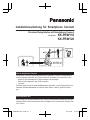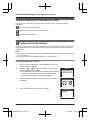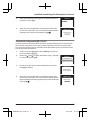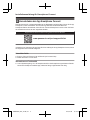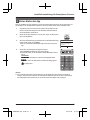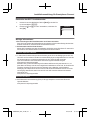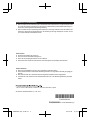Panasonic KXPRW120G Bedienungsanleitung
- Kategorie
- IP-Telefone
- Typ
- Bedienungsanleitung
Dieses Handbuch eignet sich auch für

Installationsanleitung für Smartphone Connect
Premium Designtelefon mit Smartphone Connect
Modellbez. KX-PRW110
KX-PRW120
Wi-Fi
KX-PRW110
KX-PRW120
Was ist Smartphone Connect?
Smartphone Connect ist eine kostenlose App von Panasonic, mit der Ihr Smartphone zu
einem zusätzlichen Mobilteil Ihres Telefons wird. Mit Smartphone Connect können Sie:
– Anrufe mit dem Smartphone im Festnetz tätigen und empfangen
– Daten vom Smartphone in das Telefon kopieren
– und mehr!
Darüber hinaus können Sie sogar die Basisstation verwenden, um die Reichweite des vor-
handenen Wireless-Netzwerkes zu erhöhen (siehe Seite 6), ideal für größere Wohnun-
gen.
Wie funktioniert das?
Das Smartphone und die Basisstation des Telefons kommunizieren miteinander über den
Wireless-Router. Sie können somit mit Ihrem Smartphone die Funktionen des Telefons über
Wi-Fi nutzen.
PNQX6092XA_0705_ver300.pdf 1 2013/07/05 15:54:56

Installationsübersicht für Smartphone Connect
Alles, was Sie zur Verwendung von Smartphone Connect wissen müssen, wird in dieser Anleitung
beschrieben.
1
Konfigurieren der Basisstation (Seite 2)
2
Herunterladen der App Smartphone Connect (Seite 4)
3
Erstes Starten der App (Seite 5)
1
Konfigurieren der Basisstation
In diesem Schritt konfigurieren Sie mit einem Mobilteil des Telefons die Basisstation für die Verbindung mit
dem Wireless-Router. In den meisten Fällen müssen Sie den Anweisungen unter “Typische Konfiguration
(DHCP)” folgen.
Hinweis:
R Bevor Sie beginnen, vergewissern Sie sich, dass die Basisstation und der Wireless-Router eingeschaltet
sind und funktionieren.
R Empfohlener
Wireless-Router-Standard: IEEE 802.11g oder IEEE 802.11n
Typische Konfiguration (DHCP)
1. Drücken Sie an einem Mobilteil des Telefons MMenüN (rechte Soft-Tas-
te) und anschließend #523.
2. Drücken Sie MDN oder MCN, um “Nach Netzwerken suchen” auszu-
wählen, und drücken Sie dann MOKN.
R An der Basisstation wird eine Liste der verfügbaren Wireless-Netzwer-
ke angezeigt, einschließlich der SSID (Name des Wireless-Netz-
werks), Sicherheitseinstellung und Wireless-Signal
stärke.
Nach Netzwerken suchen
WPS (Einfaches Setup)
Verbinden
3. Wählen Sie die SSID des Wireless-Routers und drücken Sie anschlie-
ßend MOKN.
WLAN-Netzwerke
4. Überprüfen Sie die SSID und drücken Sie dann MOKN.
Netzwerkname
TBD
TBD
2
Installationsanleitung für Smartphone Connect
PNQX6092XA_0705_ver300.pdf 2 2013/07/05 15:55:05

5. Geben Sie das Passwort für den Zugriff auf das Wireless-Netzwerk ein
und drücken Sie dann MOKN.
Passwort
6. Warten Sie, bis sich die Basisstation mit dem Wireless-Router verbun-
den hat. Wenn “Verbunden mit” und die SSID des Wireless-Routers
angezeigt werden, drücken Sie abschließend auf M
N.
WLAN-Setup
Verbunden mit
Vereinfachte Konfiguration (WPS, DHCP)
Für dieses Verfahren ist ein Wireless-Router erforderlich, der WPS unterstützt. Wenn Ihr Wireless-Router
WPS unterstützt, vergewissern Sie sich, dass die Funktion aktiviert ist, und suchen Sie die WPS-Taste,
bevor Sie mit dem Verfahren beginnen. Die WPS-Taste ist üblicherweise mit “WPS” beschriftet oder durch
zwei gebogene Pfeile gekennzeichnet.
1. Drücken Sie an e
inem Mobilteil des Telefons MMenüN (rechte Soft-Tas-
te) und anschließend #523.
2. Drücken Sie MDN oder MCN, um “WPS (Einfaches Setup)” auszuwäh-
len, und drücken Sie dann MOKN.
Verbinden
Nach Netzwerken suchen
WPS (Einfaches Setup)
3. Drücken Sie die WPS-Taste an Ihrem Wireless-Router und anschlie-
ßend MOKN am Mobilteil.
WLAN-Setup
WPS-Taste am
Router drücken
4. Warten Sie, bis sich die Basisstation mit dem Wireless-Router verbun-
den hat. Wenn “Verbunden mit” und die SSID des Wireless-Routers
(Name des Wireless-Netzwerks) angezeigt werden, drücken Sie abschlie-
ßend auf M
N.
WLAN-Setup
Verbunden mit
3
Installationsanleitung für Smartphone Connect
PNQX6092XA_0705_ver300.pdf 3 2013/07/05 15:55:05

2
Herunterladen der App Smartphone Connect
Nachdem Sie die Wi-Fi- und Netzwerkeinstellungen der Basisstation konfiguriert haben, können Sie die App
Smartphone Connect herunterladen. Sie können die App direkt über den Download-Dienst der
Smartphone-Plattform herunterladen, indem Sie nach “Panasonic Smartphone Connect” suchen. Sie finden
die Informationen auch auf der unten aufgeführten Website.
Supportseite für dieses Produkt auf der globalen Panasonic-Website
www.panasonic.net/pcc/support/tel/air
Informationen zur Verwendung der App finden Sie in der Anleitung für die App Smartphone Connect, die auf
der Supportseite zum Download verfügbar ist.
Unterstützte Geräte
R iPhone 4, iPhone 4S, iPhone 5, iPad und iPad mini (iOS 5.0 oder höher)
R Geräte mit Android™ 4.0 oder höher
Informationen zur Funktionalität
R Je nach Systemumgebung, wie z. B. Smartphonemodell, an das Smartphone angeschlossenes Zubehör
oder auf dem Smartphone installierte Apps, funktioniert die App möglicherweise nicht richtig.
4
Installationsanleitung für Smartphone Connect
PNQX6092XA_0705_ver300.pdf 4 2013/07/05 15:55:05

3
Erstes Starten der App
Nach der Installation der App Smartphone Connect auf dem Smartphone können Sie die App starten und
das Smartphone an der Basisstation registrieren. Führen Sie diesen Schritt mit dem Smartphone aus.
1. Vergewissern Sie sich, dass die Wi-Fi-Funktion des Smartphones akti-
viert ist und dass das Smartphone mit demselben Wireless-Netzwerk
wie die Basisstation verbunden ist.
2. Starten S
ie die App Smartphone Connect durch Tippen auf das Symbol
(hier rechts abgebildet).
3. Wenn Sie zur Registrierung des Smartphones an der Basisstation aufge-
fordert werden, tippen Sie auf [Start].
R Die hier verwendeten Abbildungen zeigen die Android-Version der
App.
Bestätigen
Abbrec. Start
Drücken Sie auf „Start“, um dieses
Handy an der Basisstation zu
registrieren.
4. Warten Sie, bis die Registrierung abgeschlossen ist.
R Die [Tastatur]-Oberfläche der App wird angezeigt.
R Sie können prüfen, ob das Smartphone mit der Basisstation verbun-
den ist.
iPhone/iPad
Prüfen Sie die Informationen in der Benachrichtigungszentrale.
Android
Prüfen Sie, dass in der Statuszeile und im Benachrichtigungsfeld
angezeigt wird.
Hinweis:
R Zur Verwendung der meisten App-Funktionen muss das Smartphone über eine Wi-Fi-Verbindung
verfügen. Wenn die Wi-Fi-Funktionen des Smartphones deaktiviert sind oder die Wi-Fi-Verbindung für
den Energiesparmodus unterbrochen ist, können Sie Anrufe nicht tätigen oder empfangen.
5
Installationsanleitung für Smartphone Connect
PNQX6092XA_0705_ver300.pdf 5 2013/07/05 15:55:05

Konfigurieren der Basisstation als Gerät zur Erweiterung der
Wi-Fi-Reichweite (Wi-Fi-Verstärkermodus)
Wenn Sie das Telefon in einem Haus oder einer großen Wohnung verwenden, können Sie den in der
Basisstation integrierten Wi-Fi-Verstärker zur Erweiterung der Reichweite des vorhandenen
Wireless-Netzwerks nutzen. Dies ist nützlich, wenn der Wireless-Router nicht alle Bereiche der Wohnung
abdeckt.
Soll ich den Wi-Fi-Verstärkermodus verwenden?
Der Wi-Fi-Verstärkermodus wird empfohlen, wenn das Telefon in größeren Gebäuden, wie unten gezeigt,
verwendet wird.
Für kleinere Gebäude wird empfohlen, den Wi-Fi-Verstärkermodus nicht zu aktivieren.
Weitläufige, eingeschossige Gebäude Dreigeschossige Gebäude
Hinweis:
R Stellen Sie die Basisstation und den Wireless-Router nicht zu dicht nebeneinander.
Wenn sie zu dicht nebeneinander stehen, können im Wi-Fi-Verstärkermodus bei Festnetzanrufen kurze
Tonaussetzer auftreten.
– Stellen Sie in eingeschossigen Gebäuden die Basisstation und den Wireless-Router in einem Abstand
von mindestens einer Raumbreite in verschiedenen Räumen auf.
– Stellen Sie in einem zwei- ode
r dreigeschossigen Gebäude die Basisstation und den Wireless-Router
in unterschiedlichen Stockwerken auf.
R Verwenden Sie den Wi-Fi-Verstärkermodus nicht, wenn Sie bereits ein Gerät zur Erweiterung der
Wi-Fi-Reichweite haben.
Wenn ein Gerät zur Erweiterung der Wi-Fi-Reichweite bereits vorhanden ist, kann ein aktiver
Wi-Fi-Verstärkermodus Netzwerkprobleme verursachen, wie z. B. nicht funktionierende Internetzugänge
und kurzzeitige Tonaussetzer bei Festnetzanrufen.
6
Installationsanleitung für Smartphone Connect
PNQX6092XA_0705_ver300.pdf 6 2013/07/05 15:55:05

Einschalten des Wi-Fi-Verstärkermodus
1. Drücken Sie an einem Mobilteil des Telefons MMenüN (rechte Soft-Tas-
te) und anschließend #538.
2. Drücken Sie MDN oder MCN, um “Ein” auszuwählen, und drücken Sie
dann MOKN.
Verstärker
Ein
Aus
Wichtige Informationen
R Zur Verwendung des Wi-Fi-Verstärkermodus ist ein Router erforderlich.
Wenn die Router-Funktion des Wireless-Routers nicht aktiviert und kein anderes Routing-Gerät mit dem
Netzwerk verbunden ist, funktioniert der Wi-Fi-Verstärkermodus nicht.
R Die Basisstation hat keine Router-Funktion.
Mit dem Wi-Fi-Verstärkermodus kann die Basisstation als Wireless Access Point dienen. Er ersetz
t nicht
die Funktionen eines Wireless-Routers und verfügt über keine Router-Funktion.
Hinweis zu Open-Source-Software
R In Teilen dieses Produktes wird Open-Source-Software genutzt, die zu den Bedingungen der GPL und/
oder LGPL der Free Software Foundation und anderen Bedingungen bereitgestellt worden ist. Lesen Sie
die Lizenzinformationen und Urheberrechtshinweise für die in diesem Produkt verwendete
Open-Source-Software. Diese Informationen sind auf der folgenden Webseite verfügbar:
ww
w.panasonic.net/pcc/support/tel/air
Mindestens drei (3) Jahre ab Auslieferung des Produktes stellt Panasonic System Networks Co., Ltd.
jedem Dritten auf Anfrage unter den unten aufgeführten Kontaktdaten zu einem Preis, der die Kosten der
physischen Verteilung des Source-Codes nicht übersteigt, eine vollständige, maschinenlesbare
Ausfertigung des entsprechenden Source-Codes und der Urheberrechtshinweise nach GPL und LGPL
zur Verfügung. Beachten Sie, dass für die nach GPL und LGPL lizenzierte Software keine Garantie
übernommen wird.
www.panasonic.net/pcc/support/tel/air
Software-Informationen
R Die Endbenutzer-Lizenzvereinbarung (EULA) für die App Smartphone Connect finden Sie auf der
folgenden Webseite:
www.panasonic.net/pcc/support/tel/air
7
Installationsanleitung für Smartphone Connect
PNQX6092XA_0705_ver300.pdf 7 2013/07/05 15:55:06

Informationen zur Fehlerbehebung
R Wenn Probleme bei der Ausführung der in diesem Dokument beschriebenen Vorgehensweisen auftre-
ten, finden Sie weitere Informationen im Abschnitt zur Fehlerbehebung bei Netzwerkverbindungen in
der mit dem Telefon gelieferten Bedienungsanleitung.
R Wenn Probleme bei der Verwendung der Smartphone Connect-App auftreten, finden Sie weitere Infor-
mationen im Abschnitt zur Fehl
erbehebung in der Anleitung für die App Smartphone Connect, die Sie
von unserer Website herunterladen können.
Warenzeichen
R Android ist eine Marke der Google Inc.
R iPhone und iPad sind Marken der Apple Inc.
R Wi-Fi
®
ist eine eingetragene Marke von Wi-Fi Alliance.
R Alle anderen hier erwähnten Warenzeichen sind das Eigentum der jeweiligen Unternehmen.
Weitere Hinweise
R Design und Spezifikationen können ohne
Ankündigung geändert werden.
R Die in diesem Dokument verwendeten Abbildungen können vom eigentlichen Produkt geringfügig ab-
weichen.
R Das Suffix wird bei den in diesem Dokument aufgeführten Modellnummern weggelassen.
R Informationen zum Vertrieb und zum Kundendienst finden Sie in der Bedienungsanleitung der Basis-
station.
1-62, 4-chome, Minoshima, Hakata-ku, Fukuoka 812-8531, Japan
© Panasonic System Networks Co., Ltd. 2013
*PNQX6092XA*
*PNQX6092XA*
PNQX6092XA CC0513MG2063 (E)
PNQX6092XA_0705_ver300.pdf 8 2013/07/05 15:55:06
-
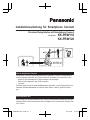 1
1
-
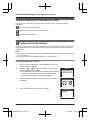 2
2
-
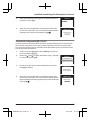 3
3
-
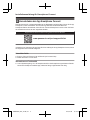 4
4
-
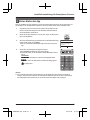 5
5
-
 6
6
-
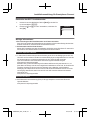 7
7
-
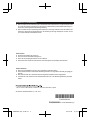 8
8
Panasonic KXPRW120G Bedienungsanleitung
- Kategorie
- IP-Telefone
- Typ
- Bedienungsanleitung
- Dieses Handbuch eignet sich auch für
Verwandte Artikel
-
Panasonic KXPRW120G Bedienungsanleitung
-
Panasonic KXPRW120SL Bedienungsanleitung
-
Panasonic KXPRW120G Bedienungsanleitung
-
Panasonic KXPRW120SL Bedienungsanleitung
-
Panasonic KXPRW120G Bedienungsanleitung
-
Panasonic KXPRW130G Bedienungsanleitung
-
Panasonic KXPRW130G Bedienungsanleitung
-
Panasonic KXPRW120G Bedienungsanleitung
-
Panasonic KXPRW120G Bedienungsanleitung
-
Panasonic KXPRW120G Bedienungsanleitung